Si të shkruani shënime në OneNote 2013 në Android

Mësoni si të shkruani shënime në OneNote 2013 në Android me krijimin, hapjen dhe regjistrimin e shënimeve. Aplikoni strategji efektive për menaxhimin e shënimeve tuaja.

Hapni skedarin e librit të punës që dëshironi të ndani dhe më pas zgjidhni File→ Share (Alt+FH).
Excel hap ekranin Share me opsionin Fto Njerëz të zgjedhur.
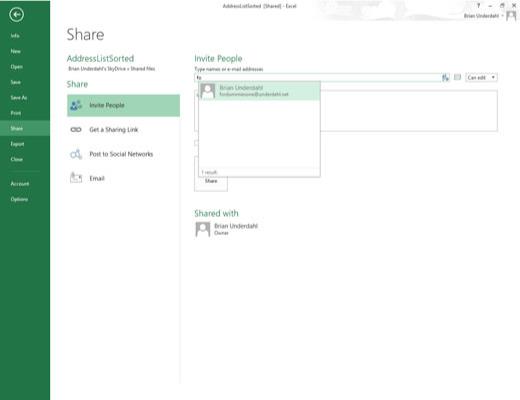
Klikoni në kutinë e tekstit Lloji Emrat ose Adresat E-Mail dhe më pas filloni të shkruani adresën e postës elektronike të personit të parë me të cilin dëshironi të ndani librin e punës.
Ndërsa shkruani, Excel përputh shkronjat me emrat dhe adresat e postës elektronike të futura në librin tuaj të adresave. Kur gjen përputhje të mundshme, ato shfaqen në një meny rënëse dhe ju mund të zgjidhni adresën e emailit të personit duke klikuar emrin e tij ose të saj në listë.
Për të gjetur adresat e postës elektronike në listën tuaj të adresave dhe për t'i shtuar ato në këtë kuti teksti, klikoni butonin Kërko në Librin e Adresave për Kontaktet (në të majtë të menjëhershme të kutisë së listës rënëse Mund të modifikoj) dhe më pas përdorni opsionet në adresën Libri: Kutia e dialogut Lista e adresave globale. Për të ndarë librin e punës me shumë njerëz, shkruani një pikëpresje ( ; ) pas çdo adrese e-mail që shtoni në këtë kuti teksti.

(Opsionale) Klikoni butonin rënës Mund të modifikoni dhe zgjidhni opsionin Mund të shikoni nga menyja për të parandaluar që njerëzit që ftoni të bëjnë ndonjë ndryshim në librin e punës që po ndani.
Si parazgjedhje, Excel 2013 u lejon personave me të cilët ndani librat tuaj të punës të bëjnë ndryshime redaktimi në librin e punës që ruhen automatikisht në SkyDrive tuaj. Nëse dëshironi t'i kufizoni marrësit tuaj në rishikimin e të dhënave në një version vetëm për lexim pa qenë në gjendje të bëni ndryshime në skedar, sigurohuni që të zëvendësoni opsionin Mund të modifikoni me Mund të shikoni përpara se të ndani librin e punës.
(Opsionale) Klikoni butonin rënës Mund të modifikoni dhe zgjidhni opsionin Mund të shikoni nga menyja për të parandaluar që njerëzit që ftoni të bëjnë ndonjë ndryshim në librin e punës që po ndani.
Si parazgjedhje, Excel 2013 u lejon personave me të cilët ndani librat tuaj të punës të bëjnë ndryshime redaktimi në librin e punës që ruhen automatikisht në SkyDrive tuaj. Nëse dëshironi t'i kufizoni marrësit tuaj në rishikimin e të dhënave në një version vetëm për lexim pa qenë në gjendje të bëni ndryshime në skedar, sigurohuni që të zëvendësoni opsionin Mund të modifikoni me Mund të shikoni përpara se të ndani librin e punës.
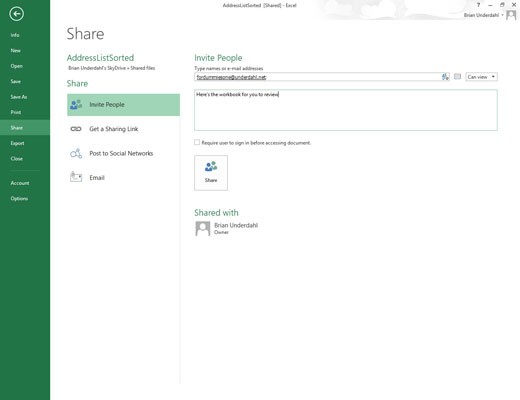
(Opsionale) Klikoni në kutinë e tekstit Përfshi një mesazh personal me ftesën dhe shkruani çdo mesazh personal që dëshironi të inkorporoni si pjesë e postës elektronike me ftesën e përgjithshme për të ndarë skedarin.
Si parazgjedhje, Excel krijon një ftesë të përgjithshme.
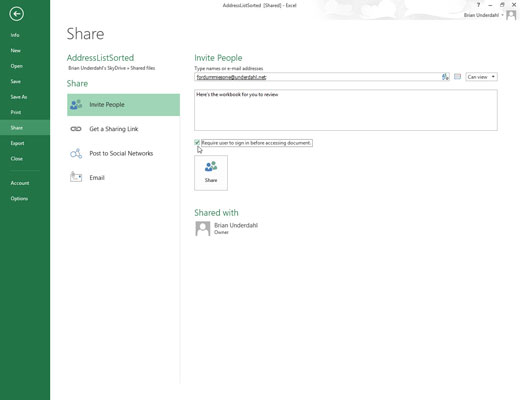
(Opsionale) Zgjidhni kutinë e kontrollit Të kërkohet që përdoruesi të identifikohet përpara se të hyjë në dokument nëse dëshironi që njerëzit me të cilët ndani librin e punës të duhet të identifikohen në një llogari Windows Live përpara se të hapin librin e punës.
Mos e zgjidh këtë kuti për të zgjedhur nëse nuk ia jep informacionin e hyrjes marrësit të ftesës me email dhe mos ia jep këtë informacion identifikimit kujtdo që nuk është në rrethin tënd të ngushtë apo nuk është dikush të cilit i besoni plotësisht.
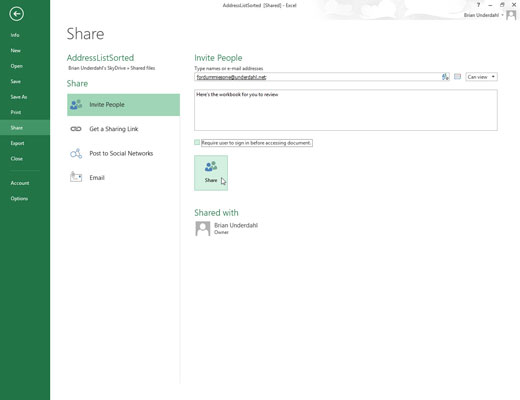
Klikoni butonin Share.
Sapo klikoni butonin Share, Excel dërgon me email ftesën për të ndarë librin e punës për secilin prej marrësve të futur në kutinë e tekstit Lloji Emri ose Adresat E-Mail. Programi shton gjithashtu adresën e postës elektronike dhe statusin e redaktimit të secilit marrës (Mund të modifikohet ose mund të shikohet) në seksionin Shared With në fund të ekranit Share.
Të gjithë njerëzit me të cilët ndani një libër pune marrin një mesazh e-mail që përmban një lidhje me librin e punës në SkyDrive tuaj.
Mësoni si të shkruani shënime në OneNote 2013 në Android me krijimin, hapjen dhe regjistrimin e shënimeve. Aplikoni strategji efektive për menaxhimin e shënimeve tuaja.
Mësoni si të formatoni numrat në një varg teksti në Excel për të përfshirë informacione të sakta dhe tërheqëse për raportet tuaja.
Në Excel 2010, fshini të dhënat apo formatin e qelizave lehtësisht me disa metoda të thjeshta. Mësoni si të menaxhoni përmbajtjen e qelizave me opsione të ndryshme.
Zhvilloni aftësitë tuaja në formatimin e elementeve të grafikut në Excel 2007 përmes metodave të thjeshta dhe efikase.
Mësoni se si të rreshtoni dhe justifikoni tekstin në Word 2010 me opsione të ndryshme rreshtimi dhe justifikimi për të përmirësuar formatimin e dokumenteve tuaja.
Mësoni si të krijoni makro në Excel 2019 për të automatizuar komandat dhe thjeshtuar detyrat tuaja.
Mënyra vizuale dhe e shpejtë për të vendosur një ndalesë skedash në Word 2016 është përdorimi i vizores. Zbulo disa këshilla dhe truke për përdorimin e skedave në këtë program.
Mësoni si të formula boshtet X dhe Y në Excel 2007, duke përfshirë mundësitë e ndryshimit të formatimeve për grafikët e ndryshëm.
Eksploroni se si Excel mund t
Mësoni se si të përdorni veçorinë Find and Replace të Excel 2007 për të gjetur dhe zëvendësuar të dhëna në mënyrë efikase. Kjo udhëzues është e përshtatshme për të gjithë përdoruesit që dëshirojnë të rrisin produktivitetin e tyre.







